Reklama
 Jeśli korzystanie ze skrótów klawiaturowych nie jest Twoją zaletą, ale spędzasz dużo czasu pracując w aplikacjach typu koń pociągowy, takich jak Photoshop, GarageBand, Pages lub Word, Numbers, Adobe InDesign, iMovie lub PowerPoint, albo po prostu chcesz szybszego sposobu wykonywania pozycji menu na komputerze, możesz sprawdzić aplikację nazywa Działania na iPadzie ($3.99).
Jeśli korzystanie ze skrótów klawiaturowych nie jest Twoją zaletą, ale spędzasz dużo czasu pracując w aplikacjach typu koń pociągowy, takich jak Photoshop, GarageBand, Pages lub Word, Numbers, Adobe InDesign, iMovie lub PowerPoint, albo po prostu chcesz szybszego sposobu wykonywania pozycji menu na komputerze, możesz sprawdzić aplikację nazywa Działania na iPadzie ($3.99).
Działania umożliwiają skonfigurowanie poleceń do sterowania komputerem Mac lub PC z systemem Windows z iPada. Działa w podobny sposób jak Klawiatura Maestro Zautomatyzuj wszystko na komputerze Mac za pomocą Keyboard Maestro [Mac]Napisałem kilka artykułów na temat automatyzacji komputerów Mac, w tym MUO Automation Guide na temat rozpoczynania pracy z Apple Automator i wbudowanymi funkcjami OS X do tworzenia inteligentnych folderów, list odtwarzania, albumów i skrzynki pocztowe. Ale... Czytaj więcej , aplikacja do automatyzacji, którą niedawno zrecenzowałem. Działania są jak spersonalizowane menu na iPadzie, za pomocą którego można uzyskać dostęp do różnych indywidualnych poleceń, takich jak otwieranie i zamykanie okien, powiększanie i pomniejszanie strona internetowa, kontrolująca odtwarzanie multimediów, nawigacja za pomocą przeglądarek internetowych lub podczas tworzenia nowych dokumentów - w zasadzie dowolny element paska menu dla aplikacji można wykonać w Działania.
Interfejs użytkownika
Chociaż Działania na iPada wymagają trochę konfiguracji, aby rozpocząć, jego interfejs użytkownika jest bardzo dobrze zaprojektowany, szczególnie w przypadku aplikacji do automatyzacji. Działania są trochę jak Automator 9 aplikacji Automatora, które możesz utworzyć w niecałe 5 minutKorzystanie z Automatora na komputerze Mac pozwala szybko wykonywać nudne zadania. Oto kilka prostych przepływów pracy, które możesz utworzyć w kilka minut. Czytaj więcej , ale jest dziesięć razy bardziej atrakcyjny. Główna paleta działań składa się z kolorowych przycisków z profesjonalnie zaprojektowanymi ikonami, które wysyłają przypisane polecenia do komputera.
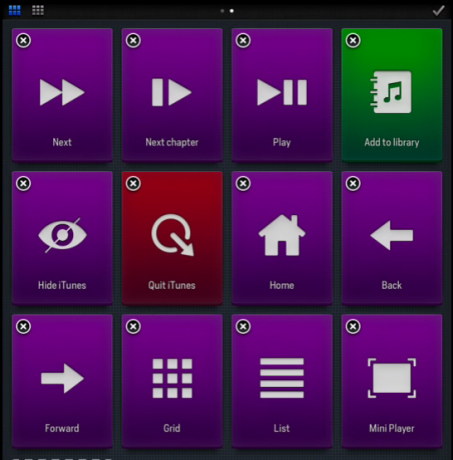
Stuknięcie akcji jest jak kliknięcie elementu paska menu lub wydanie polecenia skrótu akeyboard. Możesz podzielić paletę Działania na różne ustawienia wstępne, po jednym dla każdej z najczęściej używanych aplikacji, w tym Findera. Gdy przełączysz się na zaprogramowaną aplikację w Akcjach, ta aplikacja automatycznie przejdzie na wcześniejszą stronę na komputerze Mac lub PC. Podobnie, po przejściu do innej domyślnej aplikacji na twoim komputerze, automatycznie przełączy się ona na odpowiednie wstępne ustawienie w Akcjach, dzięki czemu możesz zacząć korzystać z gotowych poleceń.
Akcje obejmują także uniwersalne gesty palcami na iPadzie do kopiowania i wklejania tekstu i obrazów oraz do cofania i ponawiania czynności na komputerze.
Konfigurowanie działań
Muszę przyznać, że początkowo nie uważałem Akcji za łatwe. Aby rozpocząć, musisz pobrać i zainstalować klienta Mac lub PC do akcji. Następnie otwórz Działania na iPadzie i kliencie na komputerze i sparuj je przez sieć. Ta część konfiguracji jest dość łatwa, a aplikacja przeprowadzi Cię przez proces.
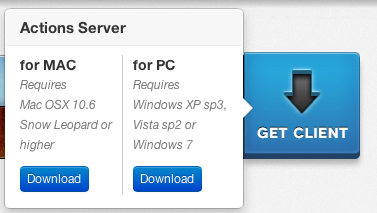
Wierzę, że aplikacja Actions na iPada jest fabrycznie zainstalowana do sterowania iTunes, ale nadal będziesz potrzebować trochę czasu, aby skonfigurować spersonalizowane ustawienia wstępne dla własnego komputera. Jeśli przeoczysz samouczek podczas pierwszego otwierania Akcji, możesz go ponownie otworzyć, dotykając małego „ja”W lewym górnym rogu Akcji, do którego dostęp można uzyskać, przesuwając paletę trzema palcami w dół.
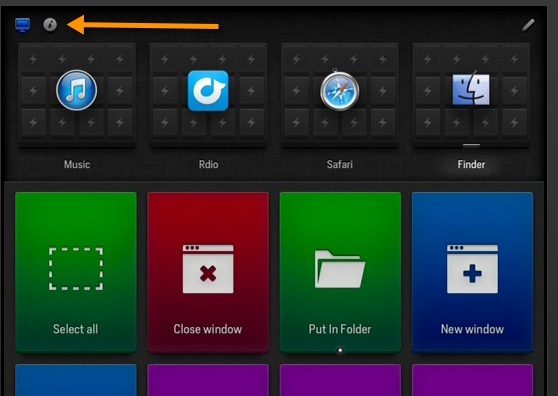
Strona wynikowa wyjaśni cztery główne przyciski do tworzenia lub ładowania ustawień predefiniowanych oraz edycji działań w aplikacji.
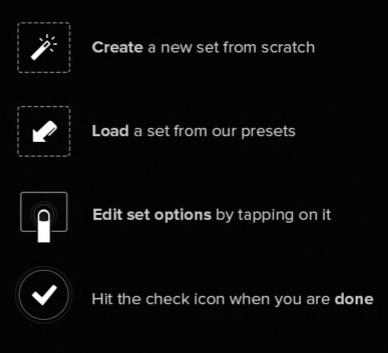
na szczęście, Akcje są instalowane z ustawieniami wstępnymi dla wielu różnych aplikacji, w tym Adobe Photoshop i Lightroom, Chrome i Safari, iMovie, Word, Windows Vista i XP oraz Garageband. Stuknij ikonę ołówka w prawym górnym rogu, aby utworzyć nowe ustawienie wstępne lub załadować aplikację.
Po naciśnięciu przycisku Utwórz nowe ustawienie wstępne Akcje załadują wszystkie aplikacje wspierające na twoim komputerze. Następnie możesz przewinąć i wybrać ten, który chcesz załadować - iPhoto Prosty przewodnik do zrozumienia procesu edycji obrazu w iPhoto '11 [Mac] Czytaj więcej na przykład.
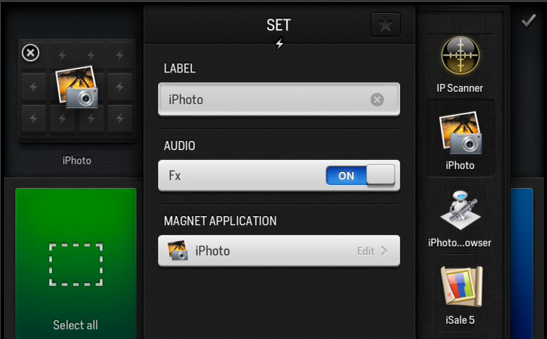
Wpisz etykietę zestawu, a następnie dotknij ikonę potwierdzenia zaznaczenia w prawym górnym rogu. Po utworzeniu nowego zestawu lub aplikacji dotknij ponownie przycisku potwierdzenia, a następnie dotknij Załaduj przycisk, który przedstawia wszystkie aplikacje, które zawierają domyślne polecenia predefiniowane w Akcjach.
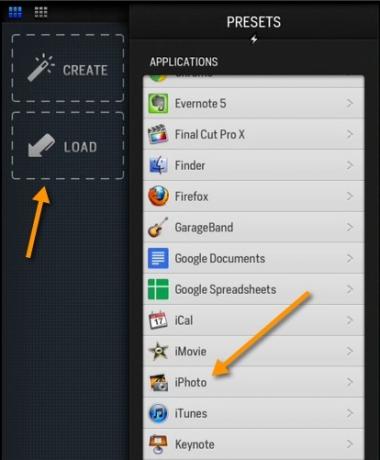
Jeśli więc wybierzesz ustawienia wstępne aplikacji iPhoto, możesz wybrać akcje, które chcesz załadować do palety, aby sterować tą aplikacją na komputerze Mac. Prawdopodobnie powinieneś wybrać tylko te czynności, które najczęściej wykonujesz w iPhoto, takie jak Kopiuj dopasowania, Wklej dostosowania, widok pełnoekranowy, zmiana partii, zdjęcie flagi, przejście do kosza lub oceń 5 gwiazdek za przykład
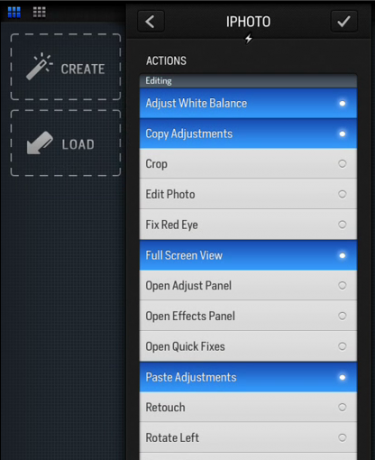
Następnie dotknij przycisku potwierdzenia, a Akcje załadują wybrane akcje dla iPhoto. Możesz zmienić kolejność działań na palecie, a kiedy skończysz, naciśnij przycisk potwierdzenia, aby zapisać te działania. Pamiętaj, że zawsze możesz edytować lub ładować więcej działań dla zestawu aplikacji, dotykając ikony edycji.
![Kontroluj dowolną aplikację na komputerze Mac lub PC za pomocą akcji na iPadzie [iOS] Operacje iPhoto](/f/4222d529571f977a1d7a21efd88e67b2.jpg)
Możesz także dotknąć przycisku edycji, a następnie dotknąć pojedynczej akcji, aby edytować i zmienić kolor przycisku, lub dodać lub zmienić jego ikonę lub nazwę.
![Kontroluj dowolną aplikację na komputerze Mac lub PC za pomocą przycisku Czynności dla iPada [iOS] Przycisk edycji czynności](/f/3553440b44bcd45e834eb1f1d33d3a7d.jpg)
Utwórz akcję
Chociaż Akcje zawierają ponad 900 wstępnie zainstalowanych akcji i poleceń, będą aplikacje, w których będziesz musiał tworzyć akcje od zera. Na przykład, ponieważ akcje nie mają wstępnie zdefiniowanych akcji dla edytora tekstu MarsEdit, należy je ręcznie utworzyć. Aby to zrobić, dotknij Edytować przycisk, a następnie Stwórz przycisk.
Działania są tworzone na podstawie skrótów klawiaturowych. Stworzyć Wkleić link akcji, na przykład, stukam przyciski klawiszy poleceń w Akcjach, które pasują do skrótu klawiaturowego dla tego elementu menu w MarsEdit. Możesz zastosować kolor i ikonę, aby przedstawić tę akcję, a po stuknięciu przycisku potwierdzenia warto rozpocząć.
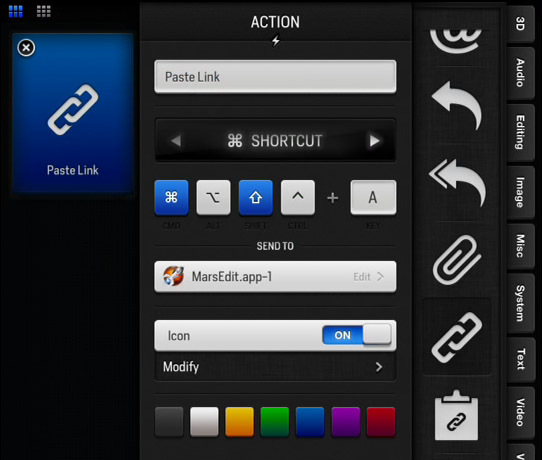
Z Akcjami otwartymi i ustawieniami obok mojej klawiatury, mogę wybierać akcje podczas pisania artykułów w MarsEdit.
Dolna linia
Powyższe instrukcje dotyczące Akcji dotyczą tylko jej podstawowych funkcji. Będziesz musiał poświęcić trochę czasu, aby dowiedzieć się wszystkiego, co aplikacja ma do zaoferowania. Deweloperzy prawdopodobnie powinni stworzyć zestaw samouczków wideo dla tych, którzy są nowymi aplikacjami do automatyzacji takimi jak ten.
Czy Działania na iPada są bardzo produktywną aplikacją? Cóż, zależy to od przepływu pracy i tego, czy uważasz, że szybsze wydawanie poleceń z ekranu iPada nie będzie wymagało użycia wielu skrótów klawiaturowych. Myślę, że dostajesz dużo funkcjonalności za niewielką cenę aplikacji, ale jak zawsze daj nam znać, co myślisz o działaniach w komentarzach poniżej.
Ściągnij:Działania na iPadzie ($3.99) / Działania Host na komputery Mac i PC (Darmowy)
Bakari jest niezależnym pisarzem i fotografem. Wieloletni użytkownik komputerów Mac, miłośnik muzyki jazzowej i rodzina.